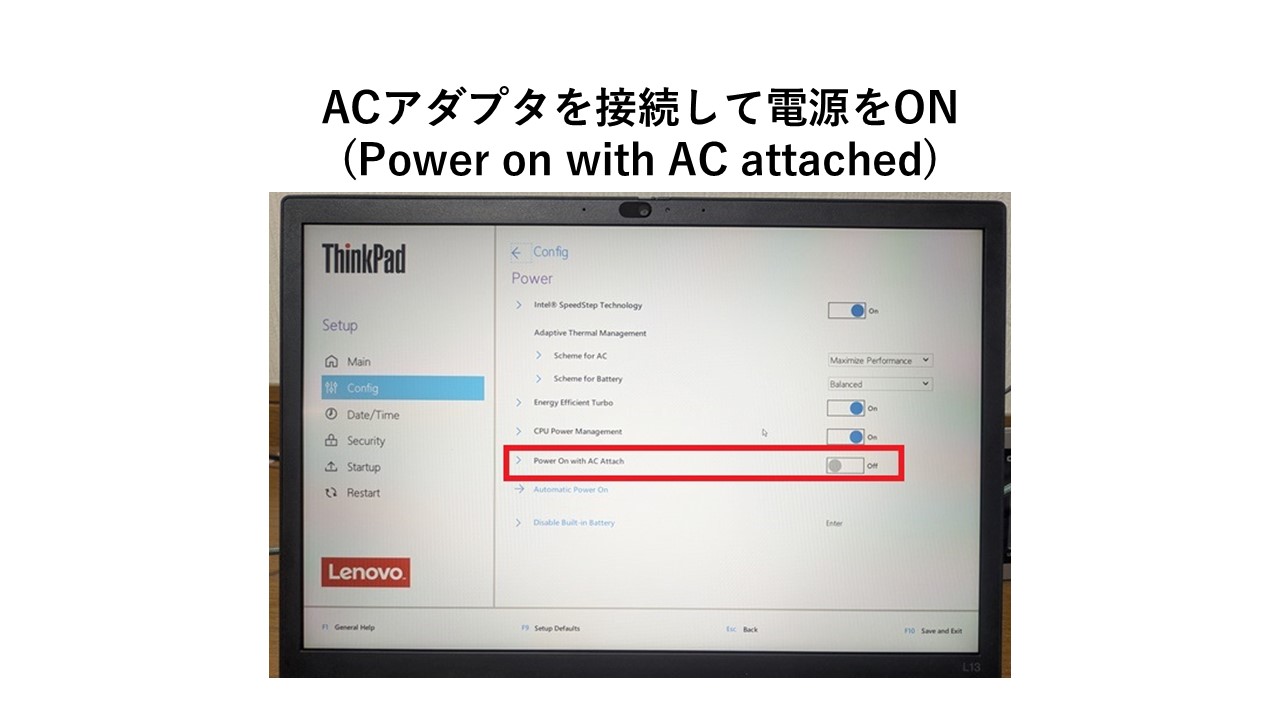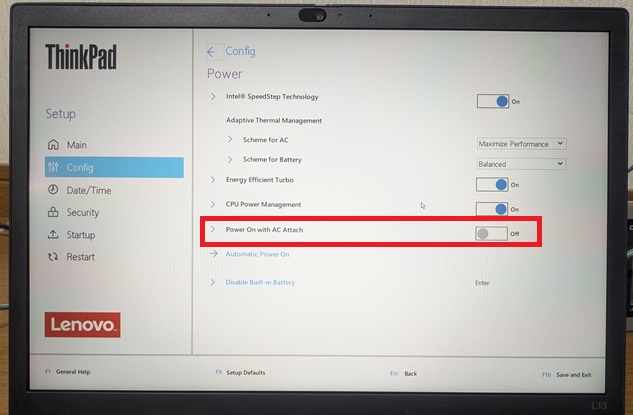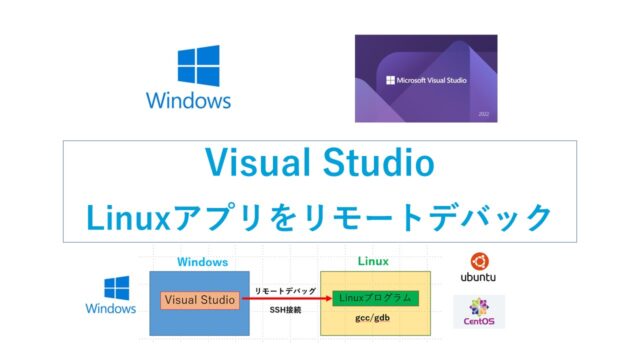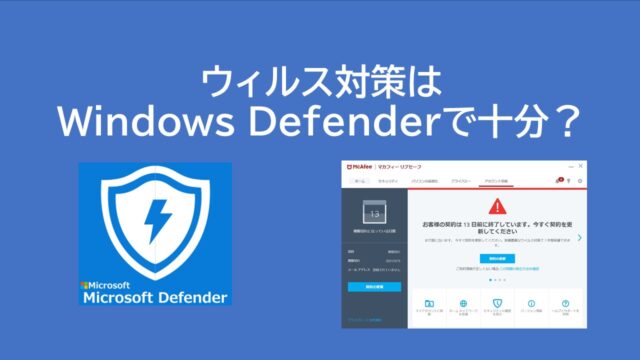ノートPCをACアダプターの接続、または節電タイプの電源タップのスイッチ・オンで起動する方法を紹介します。
ノートPCを閉じたままで、外部ディスプレイだけで使っている場合に非常に便利です。
ノートPCを閉じていると電源ボタンが押せないPCもありますよね。
私はノートPCを閉じて使っているのと、ノートPCも収納ボックスを使って机の後ろに置いているので、この機能が重宝しています。
ノートPCを閉じたままで使う場合
私のノートPCは、テーブルサイド収納ボックスを使って机の後ろで閉じた状態で、外部ディスプレイだけで使っています。
電源タップは、節電タップを使っていてノートPCを使わないときはスイッチ・オフにしています。
(使わないときに充電しすぎるのもバッテリーが痛みそうなので)
以下は真上から見た画像です。
電源ボタンが横にあるタイプでもいろいろなケーブルが差してあり、押せません。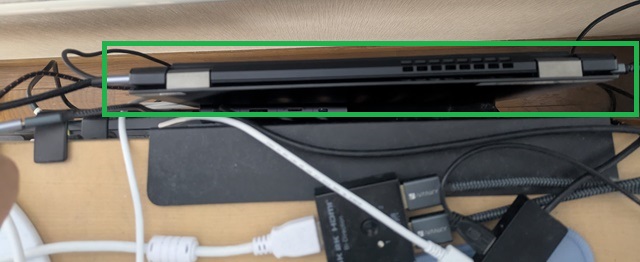
机の横や、後ろに取り付けるタイプの収納は場所を取らずに便利です。
BIOS 設定の変更
PCのACアダプター接続されたら起動する機能は、PCのBIOSの変更で実現可能です。
ほとんどのノートPCでサポートされています。
BIOSの設定画面で、「Power on with AC attached」などのキーワードを探します。
ブート時の「F1」または「F12」を押して、BIOS 設定を起動します。
BIOS -> Config -> Power -> Power on with AC attached を開きます。
「Power On with AC Attach」 が OFFになっていたらON に変更します。
以下は、LenovoのThinkPad L13 Gen4 の画面です。
ON/OFFではなく、Enabled/Disabledの場合もあるので、
「Disabled (無効)」になっていたら「Enabled (有効)」に変更します。